ツール
ツールセット
ハイパーリンク

寸法/注釈
ツール |
ツールセット |
ハイパーリンク
|
寸法/注釈 |
ハイパーリンクツールでは、ファイル内で登録画面やシートレイヤへのナビゲーション操作をしたり、他のファイルやフォルダを開いたり、あるいはアプリケーションやウェブサイトを立ち上げたりするためのハイパーリンクを図面に挿入します。ハイパーリンクを使用して、シートレイヤとデザインレイヤ間を簡単に移動できるショートカットを作成したり、メーカーのウェブサイトなどへのリンクをワークシートに追加したりできます。
ファイルをPDFにパブリッシュすると、ウェブサイトへのすべてのハイパーリンクが機能するようになります。シートレイヤを単一のPDFファイルにパブリッシュすると、シートレイヤのハイパーリンクも機能するようになります(Vectorworksデザインシリーズが必要)。
|
このトピックに関する参考ビデオ(英語)を視聴するには、ここをクリックしてください(インターネット接続が必要)。 |
ツール |
ツールセット |
ハイパーリンク
|
寸法/注釈 |
ハイパーリンクを挿入するには:
1. ツールをクリックします。
2.設定をクリックしてハイパーリンク設定ダイアログボックスを開き、ツールのデフォルトパラメータを指定します。
詳細エリアのパラメータは、選択する動作によって異なります。
 クリックすると、パラメータの表示/非表示を切り替えられます。
クリックすると、パラメータの表示/非表示を切り替えられます。
指定したハイパーリンクの動作と対象がツールバーに表示されます。
3.図面内をクリックして、ハイパーリンクオブジェクトを挿入します。
4.ハイパーリンクを実行するには、ハイパーリンク上でCtrl -クリック(Windows)またはCommand -クリック(Mac)するか、あるいは選択したハイパーリンクオブジェクトのオブジェクト情報パレットまたはコンテキストメニューでリンクを開くをクリックします。
● ハイパーリンクの設定を編集するには、ハイパーリンクを選択して、オブジェクト情報パレットの編集をクリックします。ハイパーリンク設定ダイアログボックスが開きます。パラメータを編集します。詳細はハイパーリンクを挿入するを参照してください。
あるいは、ハイパーリンクをダブルクリックするか、ハイパーリンクを右クリックして、コンテキストメニューから編集を選択します。
● リンクが無効かリンク切れの場合、オブジェクト情報パレットには赤字でメッセージが表示され、ハイパーリンクを実行すると警告が表示されます。ハイパーリンク設定を編集して有効な対象を指定します。
● リソースマネージャでハイパーリンクのシンボル定義を編集します(シンボル定義を編集するを参照)。これにより、すべてのシンボルが影響を受けます。
● 大規模なプロジェクトで複数のハイパーリンクを編集するのは面倒な場合があります。すべてのハイパーリンクオブジェクトに関する編集可能なレポートを作成するには、ツール>レポート>レポートを作成を選択します。レポートを作成するを参照してください。レポートを作成ダイアログボックスで、ハイパーリンクレコードを含むすべてのオブジェクトが一覧表示されます。「Editable」(編集可能)のラベルが付いた項目を、展開表示可能項目一覧から展開表示項目に1つ以上追加してOKをクリックし、ワークシートを作成します。ワークシートで項目を編集すると、ハイパーリンクが自動的に更新されます。
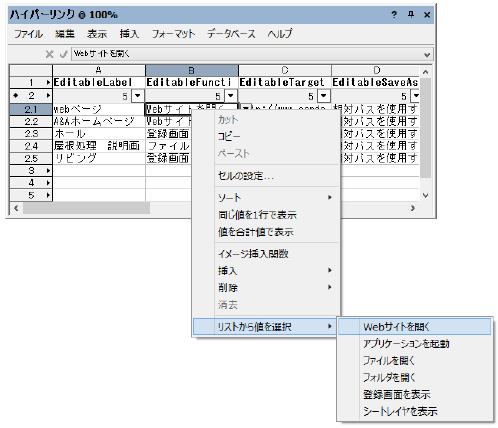
 ハイパーリンクをPDFに取り出す
ハイパーリンクをPDFに取り出すコマンド |
パス |
パブリッシュ |
ファイル |
PDFファイルに取り出した場合に機能するのは、ウェブページを開くか、シートレイヤに移動するハイパーリンクだけです。
コマンドを選択します。パブリッシュダイアログボックスが開きます。ハイパーリンクを含むすべてのシートレイヤと、リンク先のすべてのシートレイヤを選択します。単一のPDFファイルを作成するには、PDFを別々のファイルに取り出すの選択を解除します。パブリッシュをクリックすると、PDFファイルが作成されます。
~~~~~~~~~~~~~~~~~~~~~~~~~